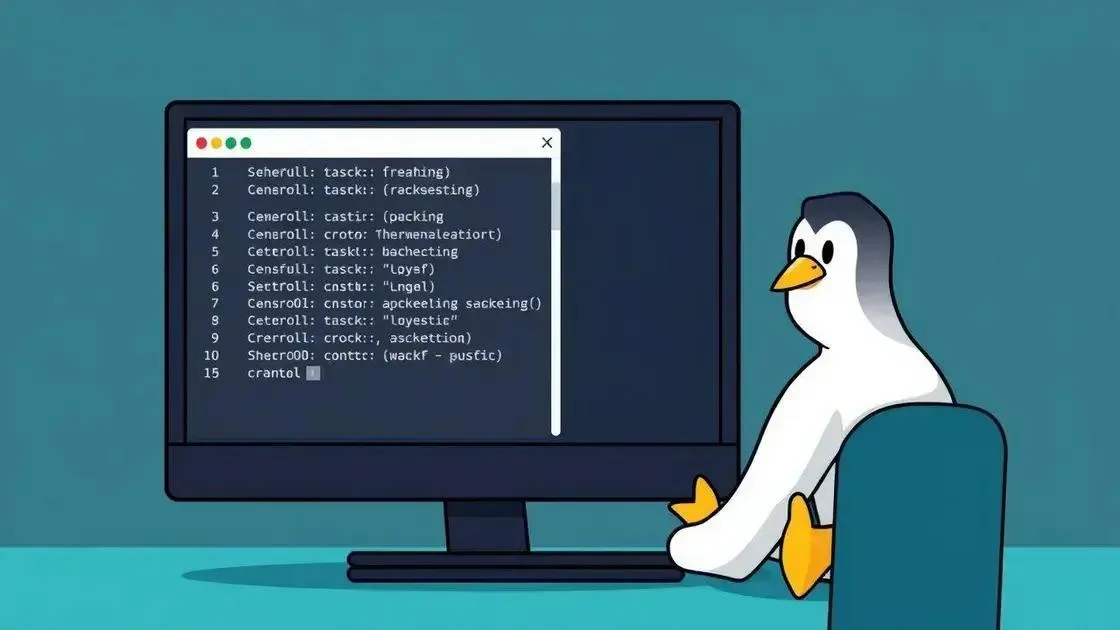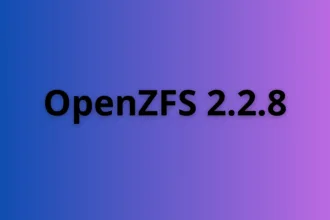O comando Linux cron permite agendar a execução automática de tarefas em horários específicos, seguindo uma sintaxe de minuto, hora, dia do mês, mês e dia da semana, sendo essencial para automatizar backups, envios de e-mails e limpeza de arquivos.
Você sabia que o comando Linux cron pode ser sua melhor ferramenta para automatizar tarefas repetitivas? Imagine não precisar lembrar de executar aquelas funções chatinhas no dia a dia. Vamos descobrir juntos como esse comando pode facilitar sua vida no Linux!
O que é o comando cron?
O comando cron é uma ferramenta essencial em sistemas Unix e Linux, permitindo que você agende tarefas para serem executadas automaticamente em horários específicos. Pense nele como um despertador super potente para o seu computador, capaz de rodar scripts e comandos sem que você precise intervir.
Por que usar o cron?
Imagine ter que lembrar de fazer backups diários, enviar e-mails recorrentes ou atualizar informações no seu servidor. Com o cron, você automatiza tudo isso, economizando tempo e evitando esquecimentos. Ele é ideal para:
- Executar backups regulares dos seus arquivos.
- Enviar relatórios periódicos por e-mail.
- Sincronizar dados entre servidores.
- Automatizar a limpeza de arquivos temporários.
Como acessar o cron?
Para começar a usar o cron, você precisa acessar o arquivo de configuração, chamado crontab. Existem diferentes formas de fazer isso, dependendo do seu sistema, mas o comando mais comum é:
crontab -eEsse comando abre o crontab em um editor de texto, onde você pode adicionar, editar ou remover as tarefas agendadas. Lembre-se que cada usuário tem seu próprio crontab, então as tarefas agendadas por um usuário não afetam outros.
Como funciona a sintaxe do cron?
A sintaxe do cron pode parecer um pouco confusa no início, mas com um pouco de prática, você vai dominá-la! Cada linha no arquivo crontab representa uma tarefa agendada e segue um formato específico:
* * * * * comando_a_ser_executadoCada um dos asteriscos representa um campo diferente, que define quando a tarefa deve ser executada:
- Minuto (0-59): Define o minuto da hora em que a tarefa será executada.
- Hora (0-23): Define a hora do dia em que a tarefa será executada.
- Dia do mês (1-31): Define o dia do mês em que a tarefa será executada.
- Mês (1-12): Define o mês do ano em que a tarefa será executada.
- Dia da semana (0-6): Define o dia da semana em que a tarefa será executada (0 para Domingo, 1 para Segunda, etc.).
Depois dos cinco campos de tempo, você especifica o comando que será executado. Por exemplo:
0 0 * * * /caminho/para/o/script.shEssa linha significa que o script /caminho/para/o/script.sh será executado todos os dias à meia-noite (00:00). Vamos ver alguns exemplos mais detalhados a seguir!
Símbolos Especiais
Além dos números, você pode usar alguns símbolos especiais para facilitar a definição dos horários:
- * (asterisco): Significa “todos os valores”. Por exemplo,
*no campo do minuto significa que a tarefa será executada a cada minuto. - , (vírgula): Permite especificar múltiplos valores. Por exemplo,
1,15,30no campo do minuto significa que a tarefa será executada nos minutos 1, 15 e 30 de cada hora. - – (hífen): Permite especificar um intervalo de valores. Por exemplo,
1-5no campo do dia da semana significa que a tarefa será executada de segunda a sexta. - / (barra): Permite especificar um intervalo com um passo. Por exemplo,
*/15no campo do minuto significa que a tarefa será executada a cada 15 minutos.
Exemplos práticos de uso do cron
Agora que você já entendeu a sintaxe do cron, vamos ver alguns exemplos práticos de como ele pode ser usado no dia a dia:
Backup diário de arquivos
Uma das utilizações mais comuns do cron é para realizar backups automáticos dos seus arquivos. Para fazer um backup diário à meia-noite, você pode adicionar a seguinte linha ao seu crontab:
0 0 * * * tar -czvf /caminho/para/backup.tar.gz /caminho/para/seus/arquivosNesse exemplo, o comando tar é usado para criar um arquivo compactado (.tar.gz) com todos os seus arquivos. Lembre-se de substituir /caminho/para/backup.tar.gz e /caminho/para/seus/arquivos pelos caminhos corretos no seu sistema.
Envio de e-mail semanal
Se você precisa enviar um relatório por e-mail toda semana, pode usar o cron para automatizar essa tarefa. Para enviar um e-mail todo domingo às 18h, você pode adicionar a seguinte linha:
0 18 * * 0 /caminho/para/seu/script_email.shNesse caso, /caminho/para/seu/script_email.sh é um script que envia o e-mail. Você precisa criar esse script separadamente, usando alguma linguagem de programação como Python ou Bash.
Limpeza de arquivos temporários
Para manter seu sistema limpo, você pode usar o cron para remover arquivos temporários regularmente. Para remover arquivos temporários todos os dias às 3 da manhã, você pode adicionar a seguinte linha:
0 3 * * * find /caminho/para/temp -type f -mtime +7 -deleteEsse comando remove todos os arquivos (-type f) no diretório /caminho/para/temp que foram modificados há mais de 7 dias (-mtime +7). Novamente, substitua /caminho/para/temp pelo caminho correto.
Execução de scripts Python
O cron é perfeito para executar scripts Python automaticamente. Suponha que você tenha um script chamado meu_script.py que precisa ser executado todo dia às 9 da manhã. A linha no crontab seria:
0 9 * * * /usr/bin/python3 /caminho/para/meu_script.pyCertifique-se de que o caminho para o interpretador Python (/usr/bin/python3) esteja correto no seu sistema.
Dicas para agendar tarefas com segurança
Agendar tarefas com o cron é uma ferramenta poderosa, mas é importante tomar algumas precauções para garantir que tudo funcione corretamente e sem comprometer a segurança do seu sistema.
Use caminhos absolutos
Ao especificar os comandos no crontab, sempre use caminhos absolutos para os executáveis e scripts. Isso evita problemas caso o cron seja executado em um diretório diferente do esperado. Por exemplo, em vez de usar meu_script.sh, use /caminho/para/meu_script.sh.
Redirecione a saída
Por padrão, a saída dos comandos executados pelo cron é enviada por e-mail para o usuário que agendou a tarefa. Se você não precisa dessa informação, é uma boa prática redirecionar a saída para um arquivo ou para /dev/null. Por exemplo:
0 0 * * * /caminho/para/meu_script.sh > /dev/null 2>&1O > /dev/null redireciona a saída padrão, e o 2>&1 redireciona a saída de erro. Isso evita que você receba e-mails desnecessários.
Verifique as permissões
Certifique-se de que os scripts que você está agendando têm as permissões corretas para serem executados pelo usuário do cron. Em geral, o script precisa ter permissão de execução (x) para o usuário ou grupo que o executará.
Use arquivos de log
Para monitorar a execução das tarefas agendadas, é uma boa prática adicionar um sistema de logging aos seus scripts. Você pode registrar informações importantes em um arquivo de log, como o horário de início e fim da execução, erros e outras mensagens relevantes.
Evite tarefas demoradas
Tente evitar agendar tarefas que demoram muito para serem executadas, especialmente em horários de pico. Isso pode sobrecarregar o sistema e prejudicar o desempenho de outras aplicações. Se a tarefa for muito longa, considere dividi-la em partes menores e agendá-las em horários diferentes.
Comente suas entradas
Para facilitar a manutenção do seu crontab, adicione comentários explicando o que cada tarefa faz. Use o caractere # para indicar um comentário. Por exemplo:
# Backup diário do banco de dados 0 0 * * * /caminho/para/backup_db.shTroubleshooting: resolvendo problemas comuns com o cron
Mesmo seguindo todas as dicas, às vezes o cron pode apresentar alguns problemas. Vamos ver algumas soluções para os erros mais comuns:
A tarefa não está sendo executada
Se a sua tarefa não está sendo executada, verifique os seguintes pontos:
- Sintaxe do
crontab: Certifique-se de que a sintaxe da linha nocrontabestá correta. Um erro de sintaxe pode impedir a execução da tarefa. - Caminhos absolutos: Verifique se você está usando caminhos absolutos para os executáveis e scripts.
- Permissões: Certifique-se de que o script tem permissão de execução para o usuário do
cron. - Variáveis de ambiente: O
cronexecuta as tarefas em um ambiente diferente do seu terminal. Se o seu script depende de alguma variável de ambiente, defina-a no próprio script ou nocrontab. - Logs: Verifique os logs do sistema (como
/var/log/syslogou/var/log/cron) para ver se há alguma mensagem de erro relacionada à sua tarefa.
E-mails de erro
Se você está recebendo muitos e-mails de erro do cron, pode ser que alguma tarefa esteja gerando erros ou retornando um código de saída diferente de zero. Para evitar esses e-mails, você pode redirecionar a saída da tarefa para /dev/null, como vimos anteriormente.
Tarefas sobrepostas
Se você tem tarefas que demoram muito para serem executadas e estão sendo agendadas com muita frequência, pode ser que elas se sobreponham. Isso pode causar problemas de desempenho e até mesmo erros. Para evitar isso, você pode usar um sistema de locking para garantir que apenas uma instância da tarefa esteja sendo executada por vez.
Problemas de timezone
O cron usa o timezone do sistema para agendar as tarefas. Se o timezone do seu sistema estiver incorreto, as tarefas podem ser executadas em horários inesperados. Para verificar o timezone do seu sistema, você pode usar o comando timedatectl.
Edição do crontab
Se você está tendo problemas para editar o crontab, certifique-se de que você tem permissão para fazer isso. O comando crontab -e precisa ser executado com o mesmo usuário que agendou as tarefas.
Como vimos, o cron é uma ferramenta incrivelmente útil para automatizar tarefas no Linux. Dominar sua sintaxe e conhecer as melhores práticas de segurança pode economizar tempo e garantir que suas tarefas sejam executadas de forma confiável. Experimente os exemplos, explore as opções e comece a automatizar suas tarefas hoje mesmo! O cron é um aliado poderoso para qualquer administrador de sistemas ou usuário Linux que busca otimizar seu fluxo de trabalho.
FAQ – Perguntas frequentes sobre o comando Linux cron
O que acontece se eu agendar duas tarefas para o mesmo horário?
As duas tarefas serão executadas simultaneamente. Certifique-se de que elas não vão causar conflitos entre si.
Como posso verificar se uma tarefa agendada pelo cron foi executada corretamente?
Verifique os logs do sistema (como /var/log/syslog ou /var/log/cron) ou adicione um sistema de logging ao seu script para registrar informações sobre a execução.
Posso usar o cron para executar tarefas com intervalos menores que um minuto?
Não, o cron tem uma resolução de um minuto. Para tarefas que precisam ser executadas com maior frequência, você pode considerar outras ferramentas, como systemd timers.
Como posso desativar uma tarefa agendada sem removê-la do crontab?
Comente a linha da tarefa no crontab adicionando o caractere ‘#’ no início da linha. Isso impede que a tarefa seja executada, mas mantém a configuração para uso futuro.
O cron funciona mesmo se o computador estiver desligado no horário agendado?
Não, o cron só executa tarefas quando o computador está ligado e em funcionamento. Se o computador estiver desligado no horário agendado, a tarefa não será executada.
Existe alguma interface gráfica para configurar o cron?
Sim, existem algumas interfaces gráficas disponíveis, como o ‘gnome-schedule’, mas elas geralmente são menos flexíveis e recomendadas apenas para usuários iniciantes.